极速PE官网 > 帮助中心 >
怎么设置win7关闭快速启动
作者:pe系统 2016-08-23
在WIN7系统的使用中,系统中会有默认的快速启动程序,如果用户将这一功能开启,在想要进入到安全模式的时候,就会无法操作成功。这样会对系统中的一些功能的使用带来不便。想要系统不运行快速启动,可以通过系统中的一些设置来关闭这个功能,但是当用户不再需要进入到安全模式的时候,可以再将这个快速启动开启。怎么设置win7关闭快速启动?下面小编来告诉你win7关闭快速启动的方法。
怎么设置win7关闭快速启动的方法:
首先,用户想要关掉快速启动,需要将鼠标移至‘开始’菜单,在展开的页面中找到‘控制面板’,然后单击鼠标选择这一项即可。
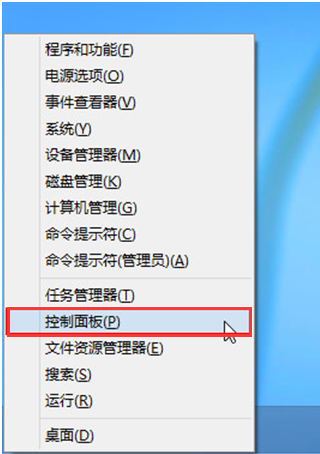
接下来用户会看到下面的这个页面,在这个页面的中间部分,用户会看到有一个‘硬件和声音’这一项,单击鼠标选择这一项即可。
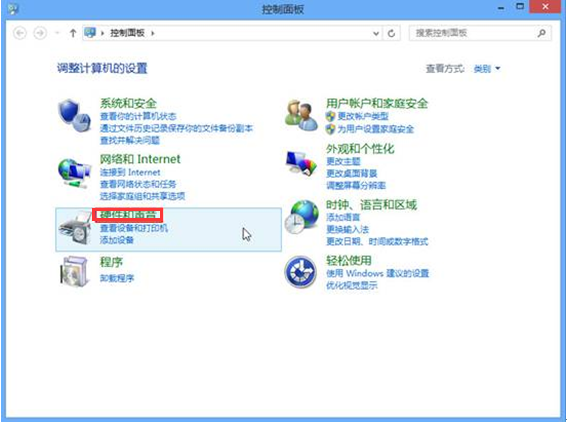
当用户完成上一部的操作之后,就会看到下面这个页面,此时会在图中有一个‘电源选项’,同样也是单击鼠标选择这一项。
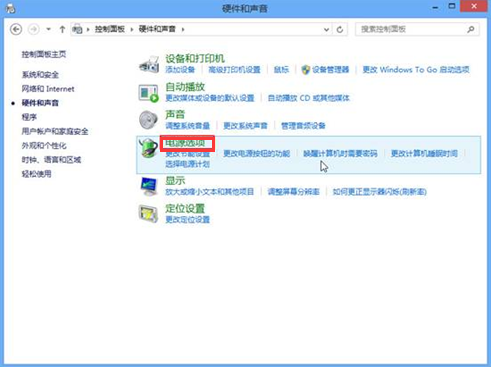
当用户按照上面的操作完成了之后,就会看到下面的这个页面,在这个页面的左侧有一列菜单,选择这一列中的第二项,单击鼠标将这一项打开即可。
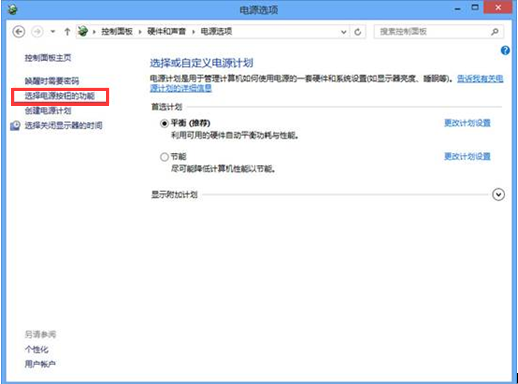
接下来用户会看到这个页面,这个时候需要选择方框中标示出的‘更改当前不可用的设置’,单击鼠标后即可选择这一项。
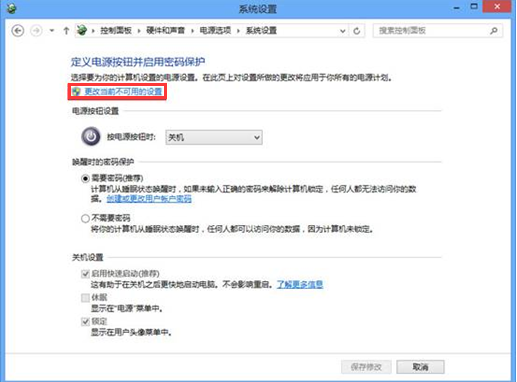
此时用户就会看到这个页面,在这个页面的最下方有一个‘启用快速启动’这一项。一般用户没有选择的状态下这个选项是被勾选的状态。用户可以将鼠标移至这一项前面,单击一下将勾选取消掉,然后再单击最下方的‘确定’来进行保存。
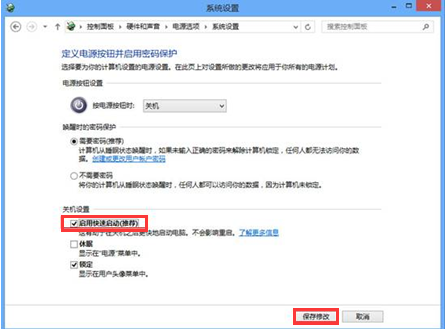
当用户将上面的设置操作完成了之后,重启系统的时候就可以直接按F8进入到安全模式的系统中去。
以上就是怎么设置win7关闭快速启动的方法,觉得还可以,有需要的朋友可以收藏起来参考下,希望可以帮到你,更多今精彩内容敬请参考查看。
摘要:怎么设置win7关闭快速启动,想要系统不运行快速启动,可以通过系统中的一些设置来关闭这个功能,但是当用户不再需要进入到安全模式的时候,可以再将这个快速启动开启,怎么设置win7关闭快速启动,下面小编来告诉你win7关闭快速启动的方法....
